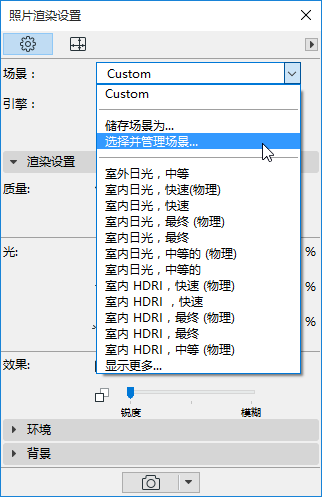
從ARCHICAD 17或之前的版本中遷移
Lightworks渲染引擎不再可用。取而代之的是基於Maxon Cinema 4D R21的Cineware引擎,它整合了大部份參數,集成在ARCHICAD中。
如果您開啟一個較舊版本的專案並希望使用Cineware引擎:
照片渲染設定
您可以將照片渲染設定儲存為較早版本專案的3D視圖的一部份。除了尺寸參數之外,Lightworks的照片渲染設定不能被轉移到Cineware引擎。對於這類視圖,提供一個預設的渲染場景。
但是,內置引擎和草圖引擎的渲染設定還保留著。如果您在ARCHICAD 中開啟這樣一個3D視圖:
•在視圖設定的“僅3D”面板中,渲染場景被設定為“自定義”
•在照片渲染設定中,場景也被設定為“自定義”,其設定與用當前視圖儲存的場景一致。但是,注意,在ARCHICAD 的“選擇和管理場景”對話框中一次可能只有一個自定義場景,因此,如果您想再次使用它們,您應該重命名這些自定義場景。
較早版本的3D視圖中的照片渲染尺寸設定經常保留在這些自定義場景中。
注意在ARCHICAD中預定義的渲染場景
為幫助您獲得新特性的全部好處,ARCHICAD 每個語言版本的樣板包括幾十個預定義的渲染場景,帶有特定渲染場景的參數配置。
如果您使用您自己公司的樣板代替ARCHICAD 樣板,預設情況下,您將不能訪問這些場景。要用您自己的樣板使用這些場景,執行下列操作:
1。開啟樣板檔案
2。在照片渲染設定中,轉到“選擇和管理場景”對話框
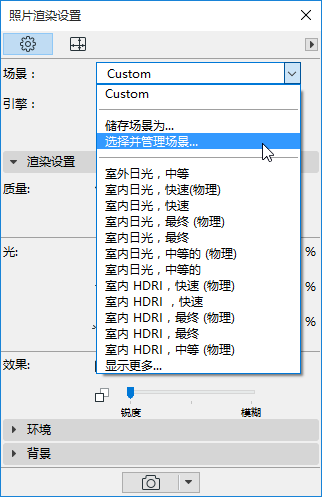
3。選擇預定義渲染場景或檔案夾的任一個或全部
4。點擊導出來將它們儲存到您電腦的一個位置上。(檔案擴展名:renderingscene)
5。開啟您自己的專案/樣板。
6。在“選擇和管理場景”對話框中的,點擊導入來引進場景。
表面設定
•為內置渲染引擎配置的表面設定是可兼容的:它們將被應用到Cineware中對應的表面材質。
•當您在ARCHICAD中開啟舊版本的專案時,該程序將在Cineware中自動生成您的表面設定:預設情況下,較舊的渲染看上去與3D視窗中的模型類似。
•為Lightworks配置的表面材質設定 將不會被轉化 到用於Cineware的表面材質設定。
遷移表面材質到Cineware的推薦工作流:
如果您有一個現有的樣板檔案,使用該工作流,並且您想利用Cineware的更複雜的表面材質參數更新您的表面材質。
1。在ARCHICAD 中,轉到表面材質對話框。
2。選擇您想要更新的現有表面材質。
3。在表面材質中,點擊新建。
4。在新建表面對話框中,選擇從目錄中替換設定。
5。瀏覽與您現有表面材料最相似的內置表面材料目錄或表面材料的BIM組件門戶,然後點擊OK。
6。新選中的表面材質設定取代以前的設定(僅為當前選中的表面材質)。
註釋:
–原始表面材質的名稱和指數(在屬性管理器中列出)將保持不變 甚至在設定被覆蓋後。
–盡管表面可以包含覆蓋填充(在某些 ARCHICAD 視圖中用於顯示表面),但此替換設定功能不會不會覆蓋原始表面的覆蓋填充(如果有); 覆蓋填充(以前稱為“向量圖案填充”)在專案中保持不變(並繼續像以前一樣在“屬性管理器”中列出)。